구글 애널리틱스의 사용자 식별 기준
구글 애널리틱스에서는 방문자의 재방문 여부를 구분해서 아래와 같이 데이터를 제공해줍니다.
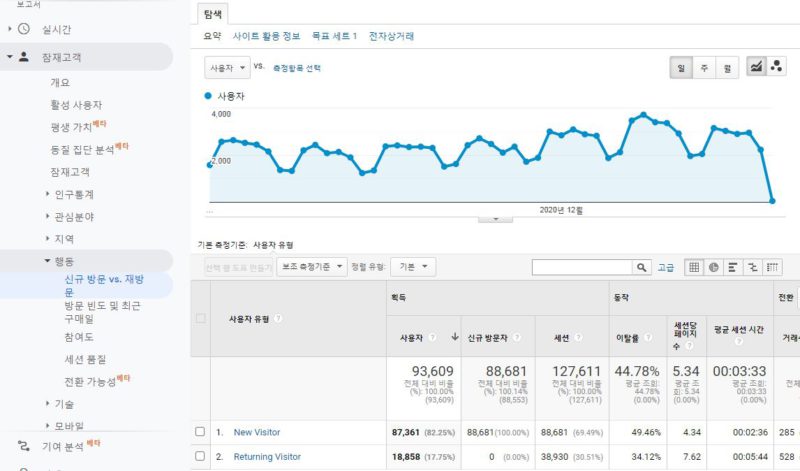
[잠재고객]-[행동]-[신규 방문 vs. 재방문] 보고서
그렇다면, 구글 애널리틱스는 어떻게 사용자가 재방문했다는 것을 알 수 있을까요? 방법은 clientId 또는 cid 라고 불리는 식별 값에 있습니다.
clientId란?
clientId는 사용자가 사이트에 최초 방문할 때 브라우저 쿠키에 저장되는 식별값입니다. 사이트에 설치한 추적 코드는 데이터를 전송하기 전에 항상 쿠키에 저장된 clientId 값을 체크하고, 모든 데이터 전송에 항상 이 값을 포함합니다.
구글 애널리틱스는 이전에 동일한 clientId를 수집한 이력이 있으면 재방문, 없으면 신규 방문으로 분류합니다.
clientId 확인 방법
clientId는 크롬 개발자 도구(Ctrl+Shift+I)의 Application 탭에서 확인할 수 있습니다. 쿠키의 명칭은 _ga 입니다.
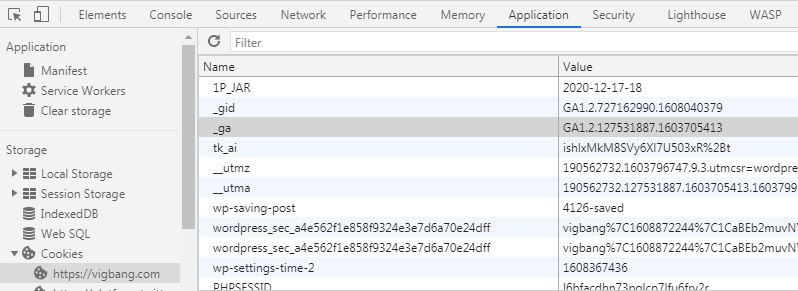
쿠키 값은 아래의 형태로 저장되어 있습니다.
GA1.2.127531887.1603705413
- GA1는 Universial Analytics의 쿠키인 것을 의미합니다.
- 숫자 2는 쿠키가 저장된 도메인 레벨에 대한 값으로 1일 경우에는 최상위 도메인을 의미합니다.
- 나머지 값이 바로 clientId입니다. "."를 기준으로 앞에 있는 숫자 그룹은 랜덤으로 생성되는 값이고, 뒤에 있는 그룹은 생성 시각(UNIX format)을 나타냅니다.
쿠키 방식의 문제점
쿠키를 식별자로 활용하는 방식은 로그인을 하지 않은 사용자도 식별할 수 있고, 구현이 편리하다는 장점이 있지만 아래와 같은 문제가 있습니다.
- 브라우저의 인터넷 기록 삭제 기능을 이용하는 등 임의로 쿠키를 제거했다면, 실제로는 재방문한 사용자여도 다른 clientId가 새로 발급되어 구글 애널리틱스에서는 신규 사용자로 처리됩니다.
- 쿠키는 브라우저에 저장되는 값이므로 사용하는 기기나 브라우저마다 다른 clientId가 발급됩니다. 따라서, 동일한 사용자여도 기기나 브라우저가 달라지면 구글 애널리틱스에서는 다른 사용자로 처리됩니다.
User-ID란?
구글 애널리틱스는 사이트에서 관리하는 고객번호와 같은 고유 식별자를 수집하는 기능을 제공하며, 이 식별자를 "User-ID"라고 합니다.
구글 애널리틱스에서 User-ID 기능을 활성화하면 전용 보기가 생성됩니다. 이 보기에서는 신규 및 사용자 수가 User-ID를 기준으로 집계되므로 다양한 기기에서 고객의 데이터가 수집되더라도 한명의 사용자로 처리됩니다.
추가적으로 User-ID 보기에서 제공하는 교차 기기 보고서에서 사용자가 사이트를 어떤 기기들을 교차하면서 이용하는지 확인할 수 있습니다.
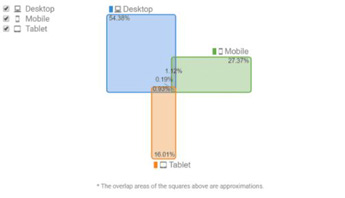
[잠재고객]-[교차 기기]-[기기 오버랩] 보고서
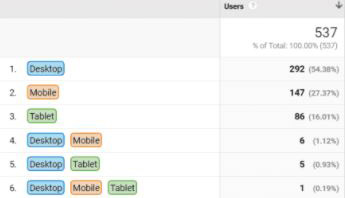
[잠재고객]-[교차 기기]-[기기 경로] 보고서
User-ID 관련 유의 사항
User-ID를 사용하기 전에 알아야할 유의 사항은 다음과 같습니다.
- User-ID는 구글 애널리틱스에서 생성하지 않기 때문에, 개발을 통해 직접 시스템에서 전달해야합니다.
- User-ID 보기에서는 [인구통계 및 관심분야] 보고서를 사용할 수 없습니다.
- User-ID를 수집하기 전 데이터는 통합되지 않습니다.
- User-ID로 Google에서 개인을 식별 할 수있는 데이터 (예 : 특정 이름, 주민등록번호, 이메일 주소 또는 유사한 데이터) 또는 특정 기기를 영구적으로 식별하는 데이터 (예 : 고유 한 기기 식별자)를 업로드해서는 안됩니다.
- User-ID가 미수집된 세션은 이전에 수집한 적이 있더라도 User-ID 보기에 포함되지 않습니다.
– 첫번째 방문 : 로그인 -> 포함
– 두번째 방문 : 비로그인 -> 미포함
– 세번째 방문 : 로그인 -> 포함
User-ID 설정하기
구글 애널리틱스의 관리 화면에서 [추적 정보]-[User ID] 메뉴를 클릭합니다.
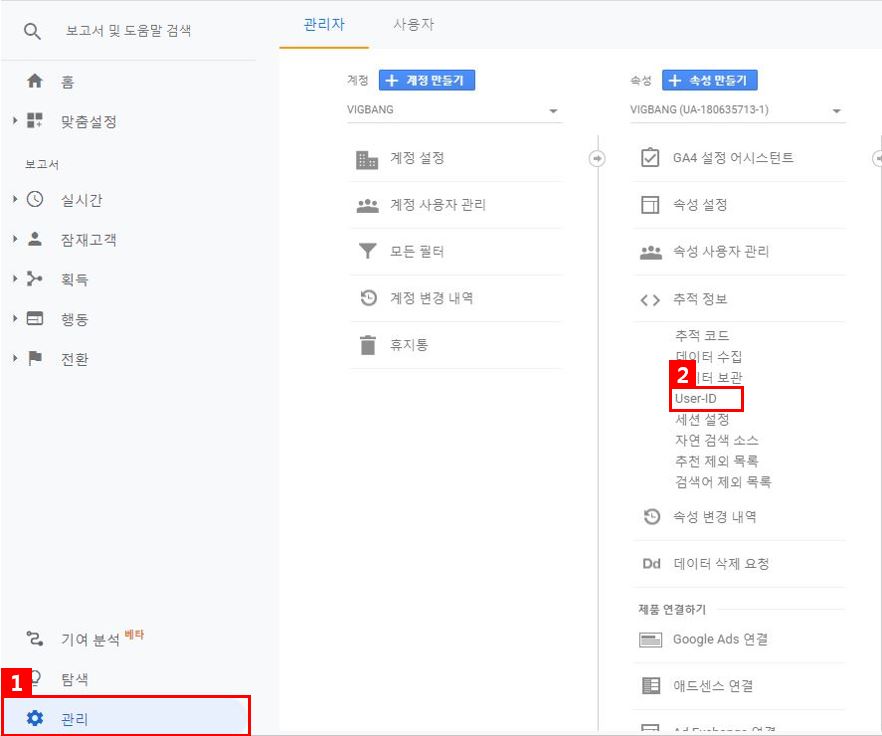
User-ID 화면에서는 아래의 내용대로 설정합니다.
- User-ID 정책 검토 : User-ID 정책을 읽고 동의합니다.
- User-ID 설정 : 세션 통합을 설정합니다.
- User-ID 보기 만들기 : [만들기] 버튼을 클릭합니다.
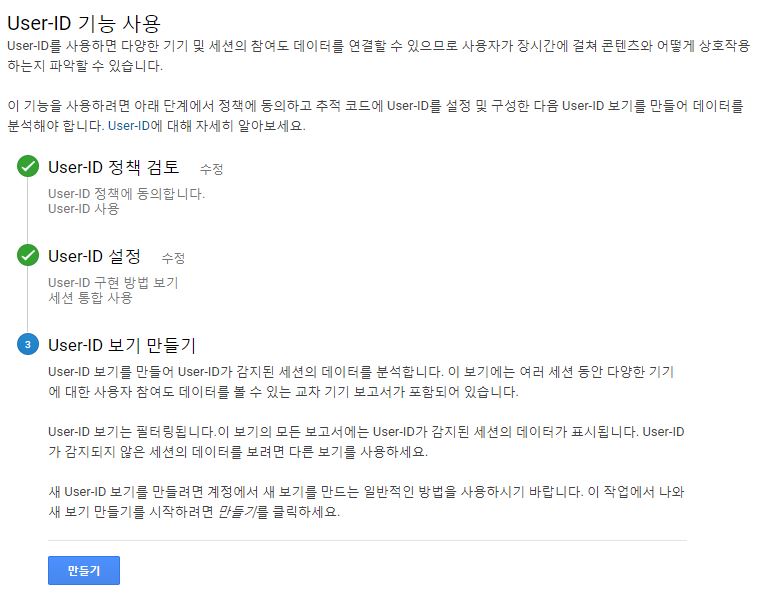
세션 통합이란?
로그인 이전에 발생하는 Hit는 User-ID가 미포함된 상태이므로 User-ID 보기에서 조회가 불가능합니다. 이를 위한 [세션 통합] 기능을 사용하면 구글 애널리틱스가 세션 내의 모든 Hit에 User-ID를 연결합니다.
결과적으로, 이 기능을 통해 User-ID 보기에서 사용자의 모든 데이터를 조회할 수 있습니다.
User-ID 보기 생성
보기 생성화면에서 [사용자 ID 보고서 표시]를 체크하여 User-ID 보기를 생성할 수 있습니다.
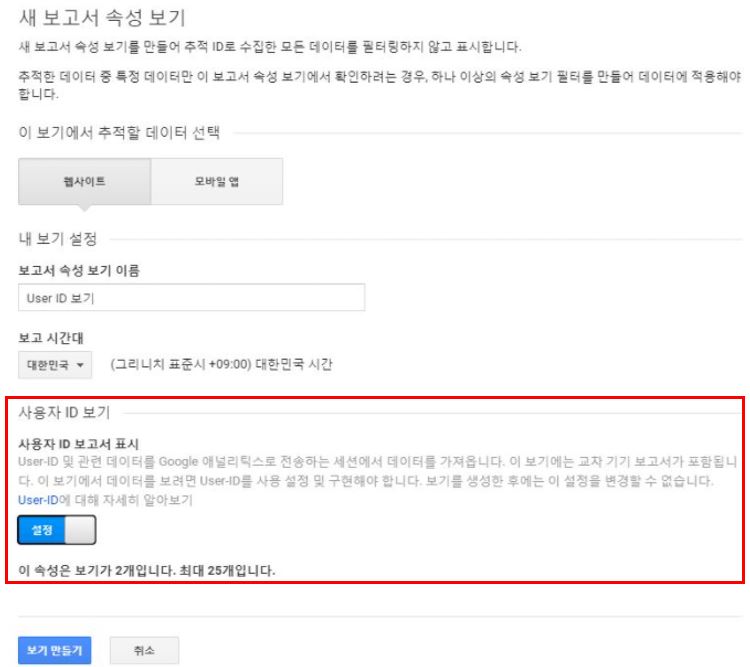
dataLayer에 User-ID 추가하기

구글 태그매니저에서 고객 식별 값을 전송하기 위해서 개발을 통해 dataLayer에 값을 입력합니다. 구글 태그매니저 설치 코드가 실행되면 pageview가 발생하므로, 이전에 userId를 dataLayer에 추가합니다.
참고. WordPress 작업 예시
아래는 WordPress에서 고객번호를 수집하는 방법에 대한 예시입니다.
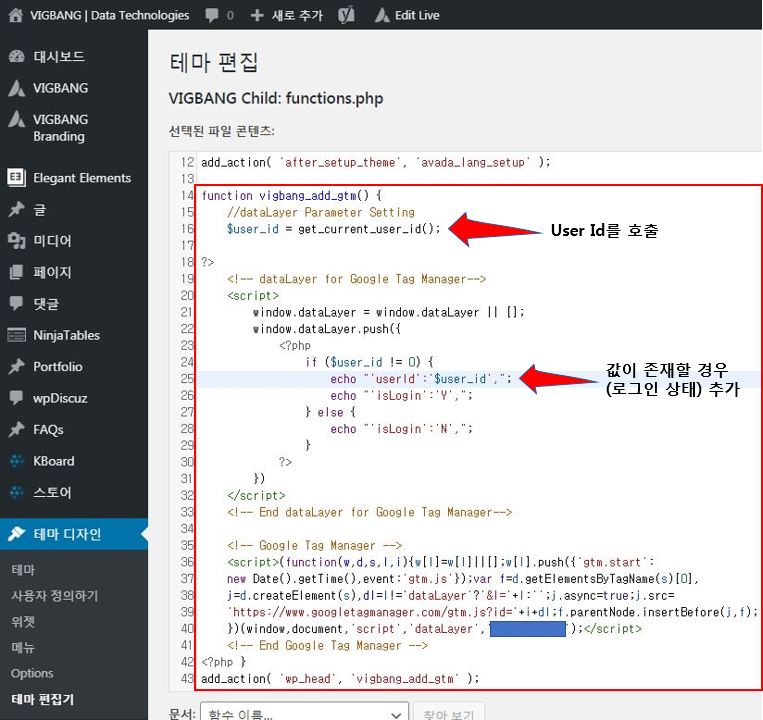
추가가 완료될 경우, 크롬 개발자 도구(Ctrl+Shift+I)의 Console 탭에서 로그인 시 dataLayer에 입력되는 User-ID 값을 확인할 수 있습니다.
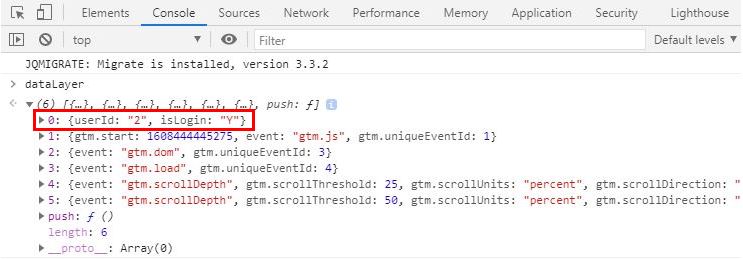
구글 태그매니저 설정
구글 태그매니저에서 [데이터 영역 변수] 변수를 생성합니다. 데이터 영역 변수 이름은 dataLayer에 입력된 변수명과 일치해야합니다.
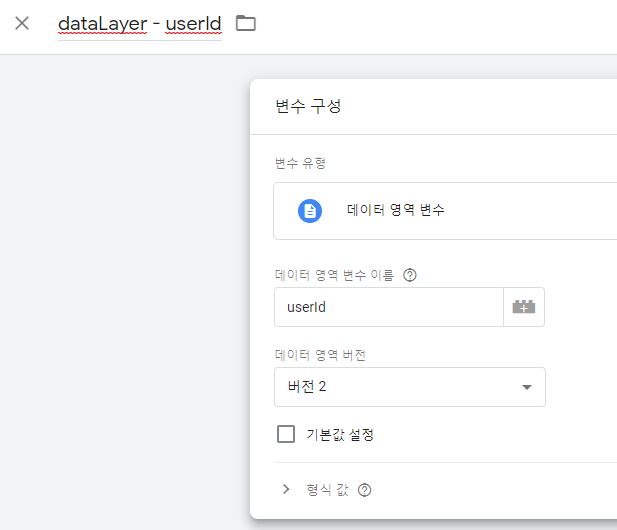
생성한 변수를 [Google 애널리틱스 설정] 변수에 userId 필드와 함께 추가합니다.
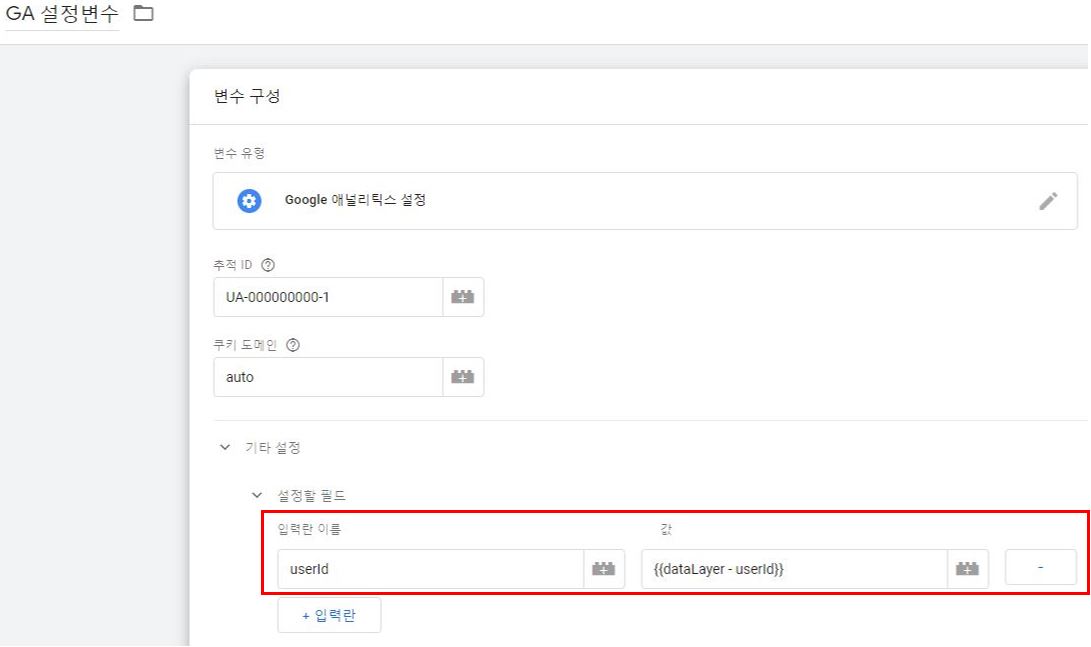
작업한 내용을 반영하고 User-ID 보기의 실시간 보고서에 데이터가 수집되는지 확인합니다.
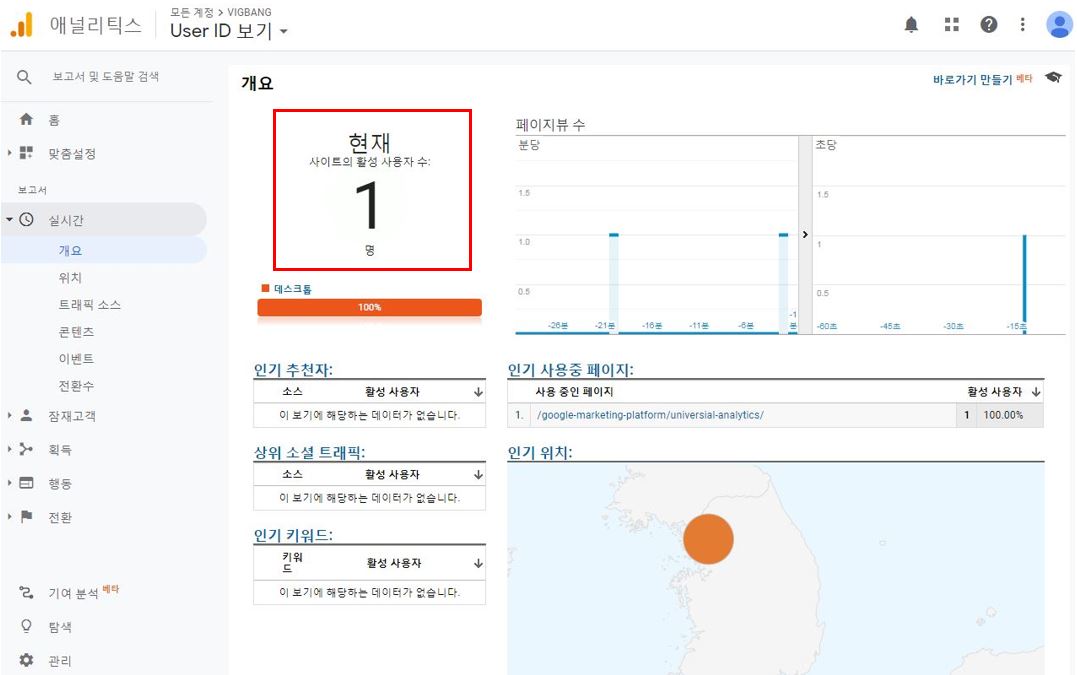
다음 강의에서는 맞춤 측정기준, 측정항목을 활용하는 방법에 대해 알아보겠습니다.
자주 묻는 질문
User-ID는 세션 내에서 최소 1번이라도 수집되어야지만 User-ID 보기에서 조회가 가능합니다. 따라서, 로그인을 안한 세션의 데이터는 기본적으로 제외됩니다.
다만, 개발 구현을 통해 로그인 시 브라우저 쿠키에 User-ID 정보를 저장해 놓는다면, 다음 방문 때 이 값을조회하여 로그인을 안한 상태에서도 User-ID를 수집할 수 있습니다. ( 쿠키 값이 유지되는 경우에 한해서 수집이 가능 )
이 경우에는 구글 애널리틱스의 정책에 위반되어 계정이 해지되거나 데이터에 손실이 발생할 수 있습니다. 관련된 자세한 규정은 링크에서 확인이 가능합니다.








